Памятка по работе с сертификатом, выпущенным через «КриптоПро»
Электронная подпись
Как работать с сертификатом
- Настройте рабочее место с помощью «Мастера настройки рабочего места»:
- Перейдите на страницу install.taxcom.ru.
- Следуйте подсказкам сервиса до конца настройки, пока не появится окно «Рабочее место готово к работе».
Если вы не можете воспользоваться «Мастером настройки», настройте рабочее место самостоятельно.
Если вы планируете работать с сертификатом на электронных площадках, рекомендуем установить утилиту «КриптоПро ЭЦП Browser plug-in». Она потребуется для работы сертификата в браузере для большинства электронных площадок. - Установите личный сертификат:
- Если сертификат находится на флеш-карте или токене, подключите к компьютеру носитель с сертификатом. Если сертификат установлен в реестр компьютера, перейдите к пункту «b».
Откройте программу «КриптоПро».
- Windows 7: «Пуск» - «Все программы» - «КРИПТО-ПРО» - «КриптоПро CSP».
- Windows 8: нажмите ПКМ на рабочем столе - выберите внизу экрана «Все приложения» - «КРИПТО-ПРО» - «КриптоПро CSP».
- Windows 10, 11: «Пуск» - «КРИПТО-ПРО» - «КриптоПро CSP».
- Перейдите на вкладку «Сервис» и нажмите «Посмотреть сертификаты в контейнере» - «Обзор».
- Выберите сертификат из списка и нажмите «Ок» - «Далее» - «Установить».
- Согласитесь с установкой сертификата.
Подробная информация об установке сертификата есть в статье «Установка личного сертификата «КриптоПро CSP».
Как использовать сертификат
Использовать сертификат можно на любой операционной системе (ОС).
Предварительно необходимо убедиться, что версия криптопровайдера совместима с версией ОС. Проверить это можно на сайтах производителей криптопровайдеров «КриптоПро» и VipNet.
В каждом сервисе или площадке использование сертификата реализовано по-разному. Мы рекомендуем уточнять в поддержке площадок, с которыми вы планируете работать:
- Вопросы по конкретной процедуре использования сертификата;
- Информацию о необходимости установки дополнительных компонентов для работы на площадке.
Как скопировать сертификат на другой носитель
Сертификаты УЦ ФНС, ЕГАИС, «Лес-ЕГАИС» являются некопируемыми.
Сертифицированные ФСТЭК токены, с которых так же отсутствует возможность скопировать сертификат: «JaCarta SF/ГОСТ», «JaCarta ГОСТ», JaCarta PKI, «Рутокен ЭЦП 2.0», «Рутокен ЭЦП 2.0 Flash», «Рутокен 2151», «Рутокен ЭЦП PKI».
Сертифицированные ФСТЭК токены, с которых так же отсутствует возможность скопировать сертификат: «JaCarta SF/ГОСТ», «JaCarta ГОСТ», JaCarta PKI, «Рутокен ЭЦП 2.0», «Рутокен ЭЦП 2.0 Flash», «Рутокен 2151», «Рутокен ЭЦП PKI».
- Откройте «КриптоПро», перейдите на вкладку «Сервис» и нажмите «Скопировать».
- Нажмите «Обзор» и выберите ключевой контейнер (сертификат) для копирования.
- Нажмите «Далее» и укажите новое произвольное имя для копии контейнера.
- Нажмите «Готово» и в открывшемся окне укажите носитель, на который будет скопирован контейнер (реестр компьютера, флешка, токен и пр.);
- Укажите пароль для создаваемого контейнера (поле «Пароль» можно оставить пустым) и нажмите «Ок».
Подробная информация есть в нашей статье.
Помогла ли статья решить вопрос?
Да Нет
Благодарим за отзыв!
Спасибо, что сообщили нам!
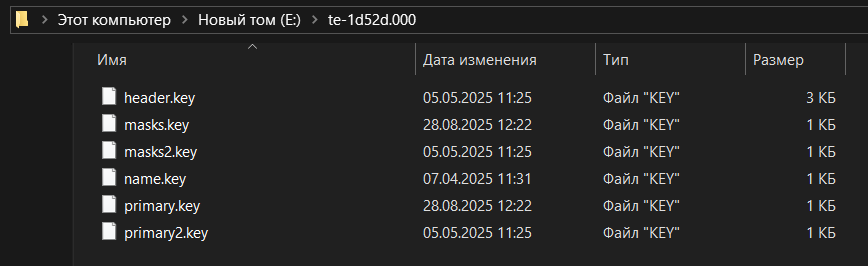
и получайте новости первыми!